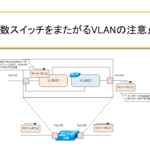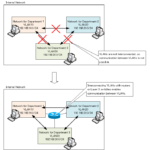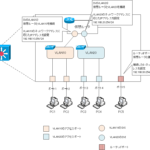Table of Contents
概要
SW1/SW2/SW3の3台のスイッチでVLANを利用して、2つの独立したネットワークを構成します。そのために、VLANの作成とアクセスポート/トランクポート(タグVLAN)の設定を行います。VLANを設定するときには、スイッチ内部でVLANとポートがどのように関連付けられるかをきちんとイメージしてください。
関連記事
ダウンロード
本ページの設定例についてのCisco Packet Tracer用ファイルをダウンロード可能です。
Cisco Packet Tracerの使い方について、以下のリンクに解説記事をまとめています。
動画解説
ネットワーク構成
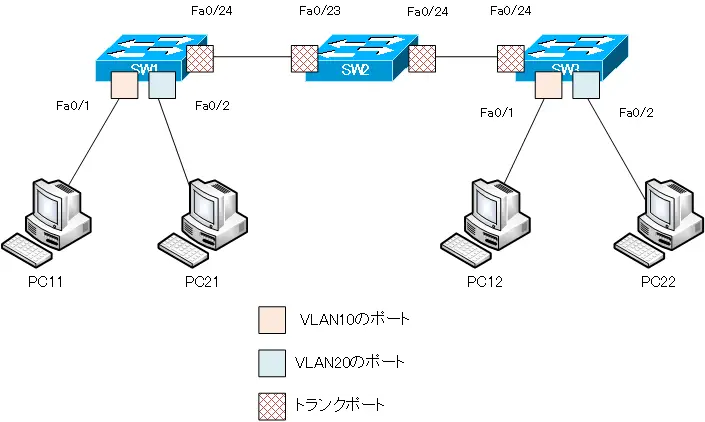
| PC | IPアドレス |
|---|---|
| PC11 | 192.168.10.11/24 |
| PC12 | 192.168.10.12/24 |
| PC21 | 192.168.20.21/24 |
| PC22 | 192.168.20.22/24 |
設定条件
- SW1/SW2/SW3でVLAN10とVLAN20を作成します。
- PCが接続されているポートを適切なVLANのアクセスポートとして設定します。
- スイッチ間のリンクのポートをトランクポートとして設定します。
- VLAN10のPC11-PC12間およびVLAN20のPC21-PC22間で通信ができることを確認します。
初期設定
SW1/SW2/SW3
- ホスト名
PC11/PC12/PC21/PC22
- ホスト名
- IPアドレス/サブネットマスク
設定と確認
Step1:VLANの作成
SW1/SW2/SW3でVLAN10およびVLAN20を作成します。SW1とSW3だけではなくSW2にもVLAN10、VLAN20が必要です。
SW1/SW2/SW3 VLANの作成
vlan 10,20
VLANを作成しただけでは、スイッチの内部にポートを持っていない仮想的なスイッチを作っているだけです。SW1でVLAN10とVLAN20を作成すると、次の図のようになっています。
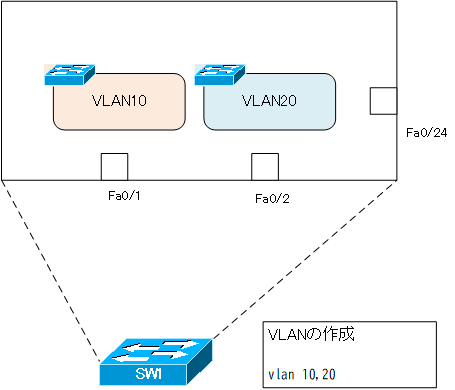
関連記事
SW2にもVLAN10とVLAN20を作成しなければいけないことについて、以下の記事で詳しく解説しています。
Step2:アクセスポートの設定
Step1で作成したVLANにポートを割り当てます。SW1とSW3でVLAN10およびVLAN20のアクセスポートを設定します。アクセスポートの設定とは、スイッチ内部のVLANごとの仮想的なスイッチにポートを持たせることです。
| スイッチ | ポート | VLAN | 接続先 |
|---|---|---|---|
| SW1 | Fa0/1 | 10 | PC11 |
| Fa0/2 | 20 | PC21 | |
| SW3 | Fa0/1 | 10 | PC12 |
| Fa0/2 | 20 | PC22 |
今回のネットワーク構成では、アクセスポートの設定についてSW1もSW3もコマンドは共通です。
SW1/SW3 アクセスポートの設定
interface FastEthernet0/1 switchport mode access switchport access vlan 10 ! interface FastEthernet0/2 switchport mode access switchport access vlan 20
Step3:VLANとアクセスポートの確認
SW1とSW3でshow vlan briefコマンドによって、VLANとアクセスポートの割り当てが正しく設定されていることを確認します。SW1では、以下の出力です。
SW1 VLANとアクセスポートの確認
SW1#show vlan brief
VLAN Name Status Ports
---- -------------------------------- --------- -------------------------------
1 default active Fa0/3, Fa0/4, Fa0/5, Fa0/6
Fa0/7, Fa0/8, Fa0/9, Fa0/10
Fa0/11, Fa0/12, Fa0/13, Fa0/14
Fa0/15, Fa0/16, Fa0/17, Fa0/18
Fa0/19, Fa0/20, Fa0/21, Fa0/22
Fa0/23, Fa0/24, Gig0/1, Gig0/2
10 VLAN0010 active Fa0/1
20 VLAN0020 active Fa0/2
1002 fddi-default active
1003 token-ring-default active
1004 fddinet-default active
1005 trnet-default active
アクセスポートの設定をすることで、VLANによるスイッチ内部の仮想的なスイッチがポートを持てるようになります。SW1での内部のVLANとポートの割り当ては以下のようになっています。
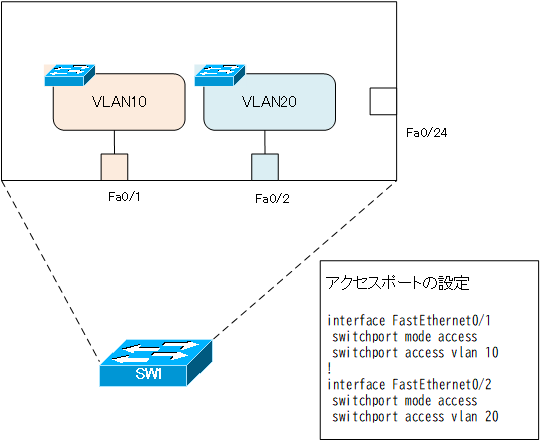
Step4:トランクポート(タグVLAN)の設定
各スイッチ間は、1つのリンクでVLAN10とVLAN20のイーサネットフレームを転送しなければいけません。1つのリンクで複数のVLANのイーサネットフレームを転送するために、トランク(タグVLAN)ポートの設定を行います。
SW1/SW3 トランクポート(タグVLAN)の設定
interface FastEthernet0/24 switchport mode trunk
SW2 トランクポート(タグVLAN)の設定
interface FastEthernet0/23 switchport mode trunk ! interface FastEthernet0/24 switchport mode trunk
Step5:トランクポートの確認
各スイッチ間がきちんとトランクポートとして動作していることを確認します。show interface trunkコマンドを利用するのがわかりやすいです。SW1では、次のような表示です。
SW1 show interface trunk
SW1#show interfaces trunk Port Mode Encapsulation Status Native vlan Fa0/24 on 802.1q trunking 1 Port Vlans allowed on trunk Fa0/24 1-1005 Port Vlans allowed and active in management domain Fa0/24 1,10,20 Port Vlans in spanning tree forwarding state and not pruned Fa0/24 1,10,20
トランクポートは複数のVLANに割り当てているポートなので、SW1 Fa0/24はVLAN10とVLAN20の両方のVLANに割り当てられています。
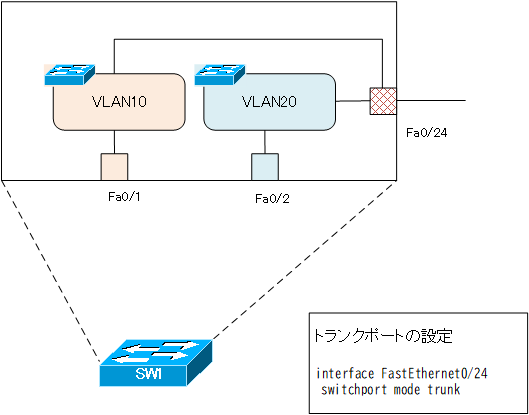
SW2でのshow interface trunkコマンドの表示は次のようになります。
SW2 show interface trunk
SW2#show interfaces trunk Port Mode Encapsulation Status Native vlan Fa0/23 on 802.1q trunking 1 Fa0/24 on 802.1q trunking 1 Port Vlans allowed on trunk Fa0/23 1-1005 Fa0/24 1-1005 Port Vlans allowed and active in management domain Fa0/23 1,10,20 Fa0/24 1,10,20 Port Vlans in spanning tree forwarding state and not pruned Fa0/23 1,10,20 Fa0/24 1,10,20
SW2の内部のVLANとポートの割り当てを図にします。
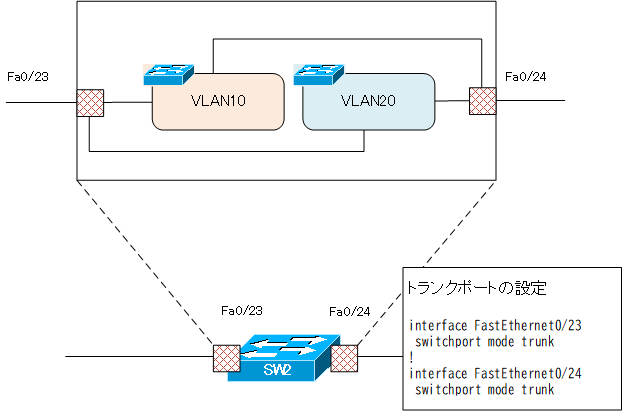
SW3でのshow interface trunkコマンドの表示は次のようになります。
SW3 show interface trunk
SW#show interfaces trunk Port Mode Encapsulation Status Native vlan Fa0/24 on 802.1q trunking 1 Port Vlans allowed on trunk Fa0/24 1-1005 Port Vlans allowed and active in management domain Fa0/24 1,10,20 Port Vlans in spanning tree forwarding state and not pruned Fa0/24 1,10,20
そして、SW3の内部ではVLANとポートの対応は次の図のようになっています。
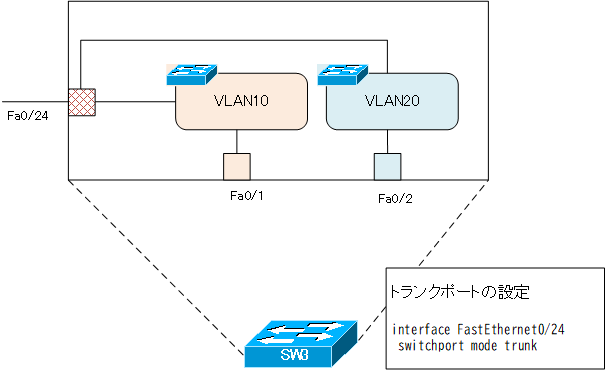
ここまでの設定で、SW1/SW2/SW3をまたがったVLAN10とVLAN20の設定はすべて完了です。
Step6:通信確認
SW1/SW2/SW3をまたがって、VLAN10内とVLAN20内の通信が正常にできることを確認します。VLAN10のPC11からPC12にPingを実行すると、正常に応答が返ってきます。
PC11からPC12へPing(VLAN10)
C:\>ping 192.168.10.12
Pinging 192.168.10.12 with 32 bytes of data:
Reply from 192.168.10.12: bytes=32 time<1ms TTL=128
Reply from 192.168.10.12: bytes=32 time<1ms TTL=128
Reply from 192.168.10.12: bytes=32 time<1ms TTL=128
Reply from 192.168.10.12: bytes=32 time<1ms TTL=128
Ping statistics for 192.168.10.12:
Packets: Sent = 4, Received = 4, Lost = 0 (0% loss),
Approximate round trip times in milli-seconds:
Minimum = 0ms, Maximum = 0ms, Average = 0ms
同様にVLAN20のPC21からPC22へPingを実行すると、正常に応答が返ってきます。
PC21からPC22へPing(VLAN20)
C:\>ping 192.168.20.22
Pinging 192.168.20.22 with 32 bytes of data:
Reply from 192.168.20.22: bytes=32 time<1ms TTL=128
Reply from 192.168.20.22: bytes=32 time<1ms TTL=128
Reply from 192.168.20.22: bytes=32 time<1ms TTL=128
Reply from 192.168.20.22: bytes=32 time<1ms TTL=128
Ping statistics for 192.168.20.22:
Packets: Sent = 4, Received = 4, Lost = 0 (0% loss),
Approximate round trip times in milli-seconds:
Minimum = 0ms, Maximum = 0ms, Average = 0ms
Step7:論理構成を考える
ここまで設定したネットワークの論理構成を考えます。論理構成は、物理的な配置や配線などを抽象化しています。ネットワークがいくつで、それぞれのネットワークがどのように相互接続されているかを表すのが論理構成です。
SW1からSW3の内部のVLANとポートの割り当てをあらためてまとめると、次の図のようになります。
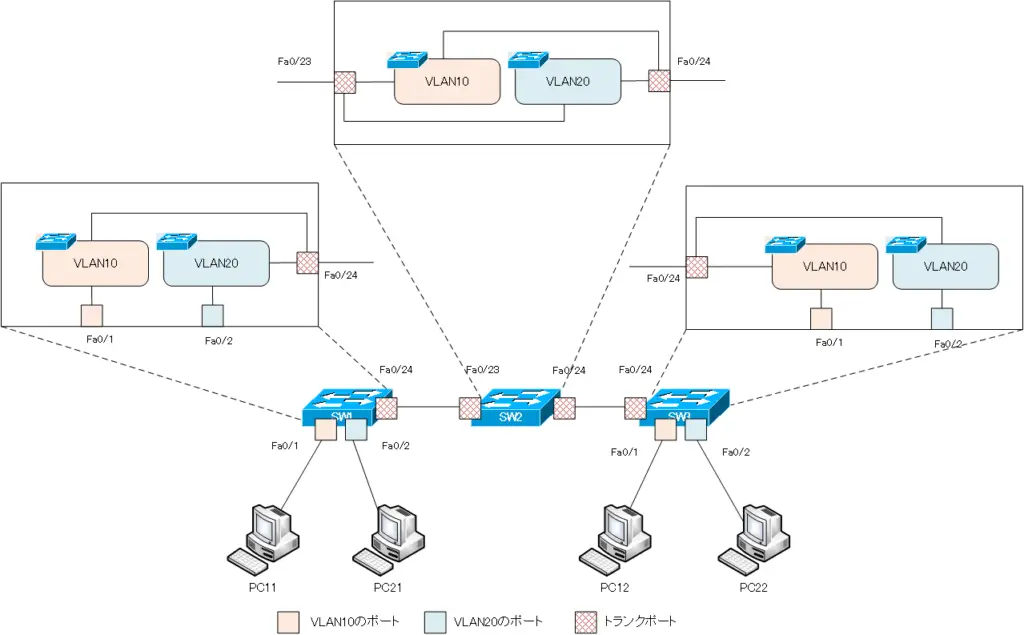
各スイッチ内のVLANの設定によって作成したVLAN10とVLAN20の仮想的なスイッチがそれぞれどんな風につながっているかに注目して、図を少し書き換えます。

そして、ここから抽象化します。各スイッチの枠をとっぱらいましょう。また、物理的な配線やポートはもう気にしません。各スイッチに分散しているVLAN10とVLAN20を1つにまとめてしまいます。すると、2つの独立したVLAN10のネットワークとVLAN20のネットワークができあがります。そして、VLAN10のネットワークにはPC11とPC12がつながっていて、VLAN20のネットワークにはPC21とPC22がつながっています。
VLANは1つのネットワークで、TCP/IPではネットワークアドレスでネットワークを識別します。今回のネットワーク構成では、VLAN10は192.168.10.0/24に対応づけるようにしています。そのため、VLAN10につながるPC11とPC12には、192.168.10.0/24内のIPアドレスを設定しています。VLAN20は192.168.20.0/24に対応付けるようにしています。VLAN20につながるPC21とPC22には192.168.20.0/24内のIPアドレスを設定しています。
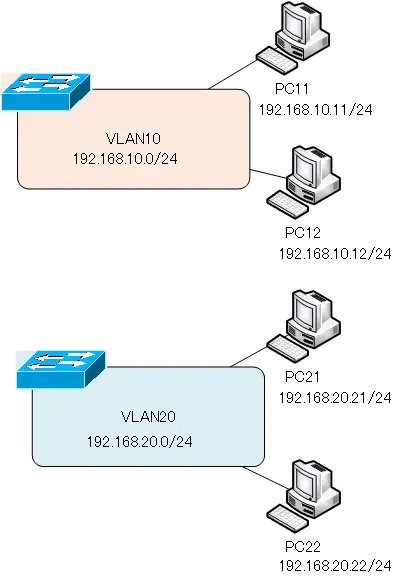
なお、VLAN10とVLAN20は独立しているので、VLAN間の通信はできません。VLAN10とVLAN20間で通信する必要があれば、レイヤ3スイッチなどでVLAN同士を相互接続するVLAN間ルーティングを行います。
関連記事
VLAN間ルーティングについて、以下の記事もあわせてご覧ください。
VLAN(Virtual LAN)の仕組み
- ネットワークを分割する必要性
- ネットワークを分割することの詳細
- VLANの概要
- VLANの仕組み
- アクセスポート ~1つのVLANのみに割り当てるポート~
- トランクポート(タグVLAN) ~複数のVLANに割り当てるポート~
- トランクプロトコルのまとめ ~IEEE802.1QとISL~
- ネイティブVLAN
- ネイティブVLAN不一致の具体例
- ホストでのトランクポートの利用 ~PC/サーバのポートを分割~
- VLANの仕組みをより深く理解する
- VLANの仕組みをより深く理解するための演習
- Cisco DTP ~対向ポートに合わせてトランクポート/アクセスポートに~
- 複数スイッチをまたがるVLANの注意点
- Cisco VLANの設定と確認コマンドを詳しく解説!これでCiscoのVLANの設定はマスター
- Cisco VLANの詳細な設定例
- VLANを削除するときの注意点
- Voice VLAN ~IP PhoneをつなげるためのVLAN~
- VTP ~VLANの設定情報を同期~
- VTPプルーニング ~トランクリンクへの不要なフラッディングを止める~
- VTPの設定と確認
- VLAN間ルーティングの概要
- ルータによるVLAN間ルーティング
- レイヤ3スイッチによるVLAN間ルーティング
- Cisco ルータによるVLAN間ルーティングの設定と確認
- Cisco レイヤ3スイッチによるVLAN間ルーティングの設定(SVI/ルーテッドポート)
- Cisco レイヤ3スイッチ 基本的な設定例
- 演習:レイヤ3スイッチの基本[Cisco]
- 「VLANにIPアドレスを設定する」は間違い
- レイヤ3スイッチのポートの考え方のまとめ ~アクセスポート/トランクポート/SVI/ルーテッドポート~
- プライベートVLAN
- プライベートVLANの設定例
- LANの構成パターン ~2ティア/3ティア~